Perbaiki kesalahan jaringan peer 1068 di Windows 10/11 PC
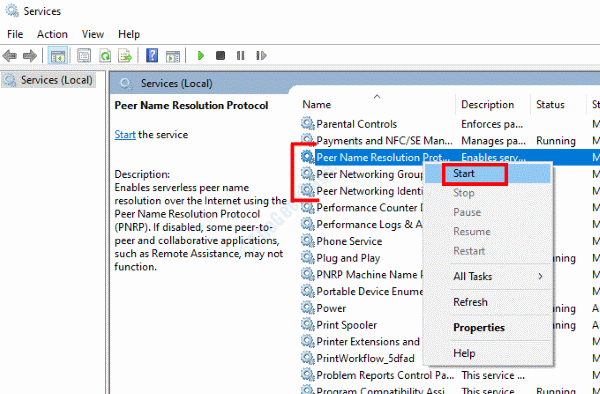
- 2215
- 209
- Hector Kuhic
Kesalahan jaringan 1068 di Windows 10 dikaitkan dengan fungsionalitas homeGroup. Microsoft menyingkirkan fitur homeGroup di salah satu pembaruannya; Namun, build yang lebih tua dari Windows 10 dapat mengganggu Anda dengan kesalahan ini secara tidak terduga. Pesan kesalahan yang biasanya muncul adalah Windows tidak dapat memulai layanan pengelompokan jaringan peer di komputer lokal bersama dengan kesalahan 1068.
Di artikel ini, kita melihat solusi untuk memperbaiki kesalahan 1068 di Windows 10.
Daftar isi
- Perbaiki 1: Hapus Idstore.file sst
- Perbaiki 2: Pastikan layanan peer networking sedang berjalan
- Perbaiki 3: Periksa kunci registri peernet
- Fix 4: Pastikan jaringan peer tidak dinonaktifkan dalam kebijakan grup lokal
- Perbaiki 5: Hapus file dari folder MachineKeys
- Perbaiki 6: Jalankan Pemecahan Masalah HomeGroup
- Perbaiki 7: Ubah Izin Keamanan Folder MachineKeys
- Perbaiki 8: Jalankan perintah Get-NetConnectionProfile di PowerShell
- Perbaiki 9: Perbarui Windows 10
- Perbaiki 10: Ubah Properti Layanan Protokol Resolusi Nama Peer
- Perbaiki 11: Periksa apakah layanan berikut sedang berjalan
- Perbaiki 12: Nonaktifkan/Hapus Instalan Antivirus
Perbaiki 1: Hapus Idstore.file sst
Salah satu hal pertama yang mencoba menghilangkan kesalahan 1068 adalah menghapus Idstore.File SST dari PC Anda. Solusinya hanya membutuhkan beberapa langkah.
Langkah 1: Buka File Explorer di PC Anda.
Langkah 2: Pergi ke lokasi berikut:
C:> Windows> ServiceProfiles> LocalService> AppData> Roaming> Peernetworking
Mungkin saja Data aplikasi mungkin disembunyikan di Layanan Lokal map. Dalam hal ini, pergi ke Melihat tab file penjelajah, lalu pilih Item tersembunyi pilihan.
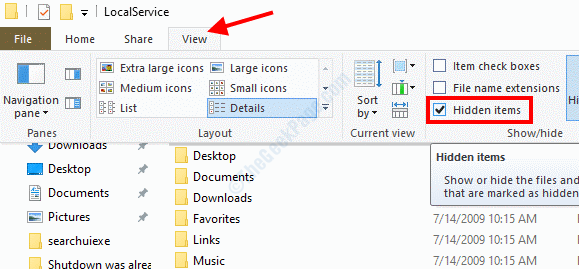
Langkah 3: Setelah Anda berada di folder jaringan peer, temukan idstore.file sst, hapus dari pc Anda. Anda akan melihat file ini di folder sebagai Idstore, Dan saat Anda mengarahkan kursor di atasnya, Anda akan melihat jenis file sebagai Toko Sertifikat Serial Microsoft mengajukan.
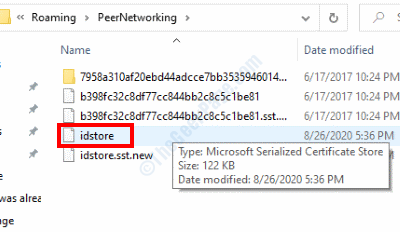
Setelah Anda menghapus file, restart PC Anda dan periksa kesalahannya.
Perbaiki 2: Pastikan layanan peer networking sedang berjalan
Mungkin saja Anda mendapatkan kesalahan ini jika layanan peer networking di PC Anda tidak berjalan. Untuk memastikan, ikuti langkah -langkah di bawah ini:
Langkah 1: Buka Berlari kotak dengan menekan Menang + r kunci. Dalam jenis kotak jasa.MSC dan tekan Memasuki kunci.
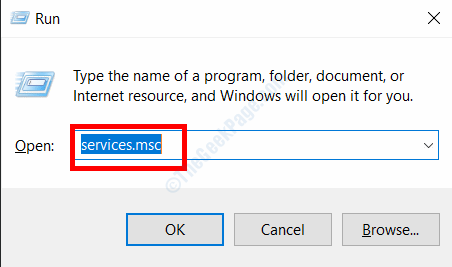
Langkah 2: Di jendela Layanan, cari layanan berikut:
Protokol Resolusi Nama Peer
Manajer Identitas Jaringan Peer
Pengelompokan jaringan peer
Publikasi nama mesin pnrp
Temukan mereka, buat klik kanan dan pilih Awal pilihan.
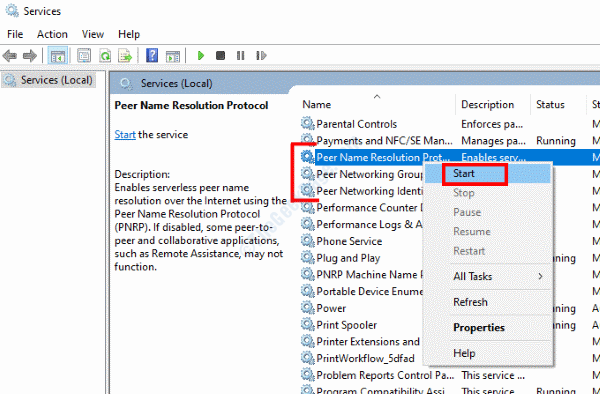
Setelah Anda memastikan bahwa layanan telah dimulai dengan sukses, masalah kesalahan 1068 kemungkinan besar akan diperbaiki.
Perbaiki 3: Periksa kunci registri peernet
Salah satu kunci registri peernet yang bertanggung jawab untuk menonaktifkannya mungkin diaktifkan. Untuk ini, Anda perlu mengakses Editor Registry Windows untuk memastikan nilai kunci registri diatur dengan benar.
Langkah 1: Buka Editor Registri. Untuk ini, tekan Menang + r kunci, lalu di dalam kotak run yang terbuka, ketik Regedit , dan tekan Memasuki kunci.
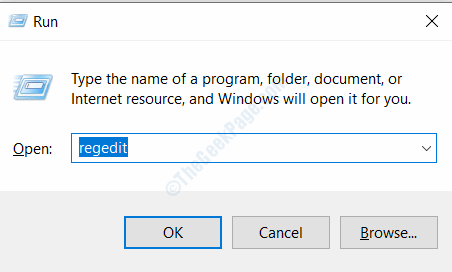
Langkah 2: Di editor registri, buka panel kiri dan telusuri lokasi berikut:
Komputer> HKEY_LOCAL_MACHINE> Perangkat Lunak> Kebijakan> Microsoft> Peernet
Langkah 3: Sekarang, buka panel kanan dan klik dua kali pada Dengan disabilitas pintu masuk. Di kotak dialog yang terbuka, lihat itu Nilai data diatur ke 0 (nol). Jika tidak, buat 0 dan klik Oke.
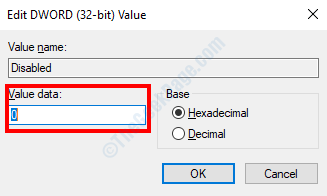
Jika nilainya sudah ditetapkan ke 0, tidak ada masalah dengan entri registri. Jika Anda harus mengubah nilainya, apakah itu memperbaiki kesalahan?
Fix 4: Pastikan jaringan peer tidak dinonaktifkan dalam kebijakan grup lokal
Salah satu pengaturan kebijakan grup lokal dapat menyebabkan kesalahan jaringan peer error 1068 di Windows 10.
Langkah 1: Buka Berlari kotak dengan menekan Menang + r kunci bersama. Di sana, ketik gpedit.MSC dan klik Oke.
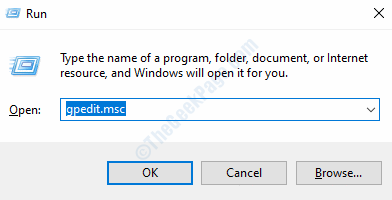
Langkah 2: Ketika jendela Editor Kebijakan Grup Lokal terbuka, buka panel kirinya dan navigasikan ke folder berikut:
Konfigurasi Komputer> Templat Administratif> Jaringan> Layanan Jaringan Peer-to-Peer Microsoft
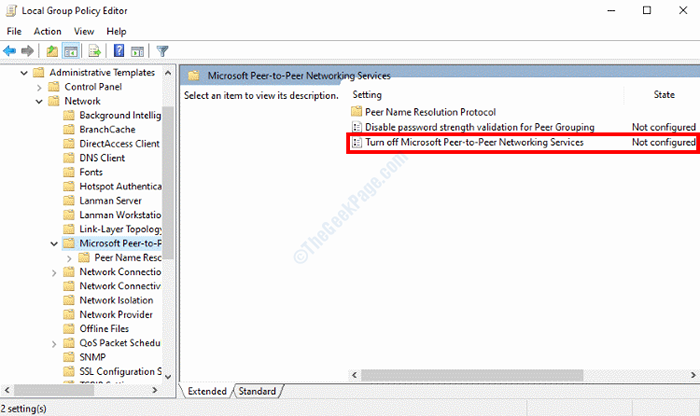
Langkah 3: Sekarang, buka panel kanan dan pastikan keadaannya Matikan Layanan Jaringan Peer-to-Peer Microsoft Pengaturan diatur sebagai Tidak dikonfigurasi. Jika keadaan diatur ke sesuatu yang lain, klik dua kali pada Matikan Layanan Jaringan Peer-to-Peer Microsoft pilihan. Kemudian di jendela baru yang terbuka, atur negara bagian sebagai Tidak dikonfigurasi.
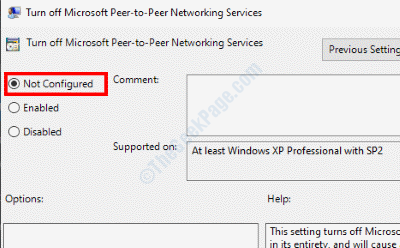
Setelah mengubah pengaturan kebijakan grup, restart PC Anda dan periksa apakah masalahnya terpecahkan.
Perbaiki 5: Hapus file dari folder MachineKeys
Beberapa pengguna melaporkan bahwa menghapus file dari folder MachineKeys membantu mereka menyingkirkan kesalahan 1068 di Windows 10.
Langkah 1: Buka File Explorer di Windows dan buka lokasi berikut:
C:> ProgramData> Microsoft> Crypto> RSA> MachineKeys
Langkah 2: Pilih semua file yang tersedia di direktori dan menghapusnya. Jika memungkinkan, tempatkan file di tempat lain di PC Anda hanya sebagai cadangan.
Setelah file dihapus, restart PC Anda dan lihat apakah masalahnya diurus.
Perbaiki 6: Jalankan Pemecahan Masalah HomeGroup
Meskipun HomeGroup telah dihapus dari Windows 10 terbaru, jika Anda menggunakan versi Windows 10 yang lebih lama, Anda dapat menjalankan pemecah masalah homeGroup dan memperbaiki masalahnya. Ikuti langkah ini:
Langkah 1: Tekan Menang + s Kunci di keyboard Anda untuk memulai kotak pencarian start. Di sana, ketik Homegroup dan pilih Homegroup Opsi dari hasil pencarian.
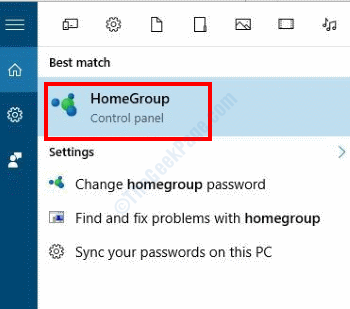
Langkah 2: The Homegroup jendela akan terbuka. Di sana, klik pada Mulai Pemecah Masalah HomeGroup pilihan.
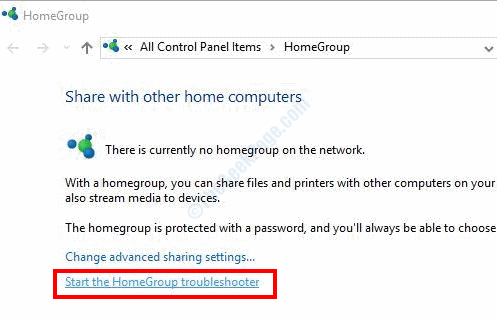
Sekarang, tunggu sampai pemecah masalah mencari masalah dan memperbaikinya.
Jika Anda tidak menemukan opsi homegroup atau menjalankan pemecah masalah tidak berfungsi, buka solusi berikutnya.
Perbaiki 7: Ubah Izin Keamanan Folder MachineKeys
Perbaikan lain yang dapat membantu Anda memperbaiki masalah ini adalah mengubah izin keamanan dari direktori MachineKeys.
Langkah 1: Buka File Explorer dan buka lokasi berikut:
C:> ProgramData> Microsoft> Crypto> RSA
Langkah 2: Di sini, klik kanan di MachineKeys folder dan pilih Properti pilihan.
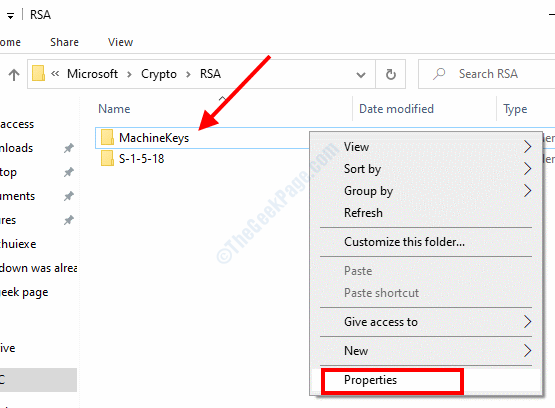
Langkah 3: Selanjutnya, saat jendela properti terbuka, pergi ke Keamanan tab dan klik pada Edit opsi di bawah Nama grup atau pengguna bagian.
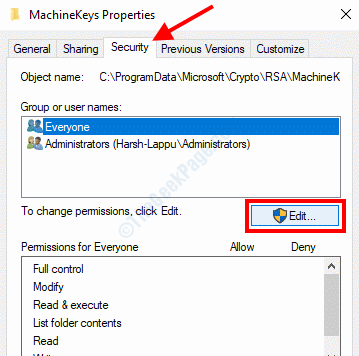
Langkah 4: Di layar berikutnya, pilih Setiap orang opsi di bawah Nama grup atau pengguna bagian. Setelah itu, di Izin untuk semua orang bagian, pilih Mengizinkan tanda centang di depan Kontrol penuh pilihan.
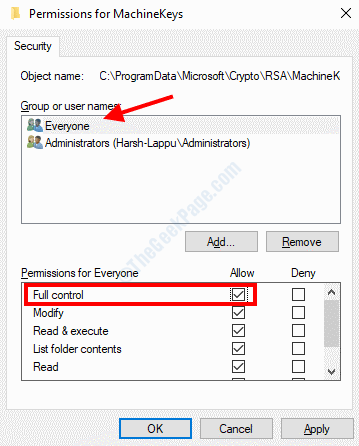
Setelah membuat pilihan, klik Menerapkan Kemudian Oke. Restart PC Anda dan periksa apakah kesalahan 1068 sudah diperbaiki.
Perbaiki 8: Jalankan perintah Get-NetConnectionProfile di PowerShell
Berikut perintah yang bisa Anda jalankan di Windows PowerShell untuk menghilangkan kesalahan jaringan peer di Windows 10. Begini caranya:
Langkah 1: Tekan Menang + x kunci di keyboard dan pilih Windows PowerShell (Admin) pilihan.
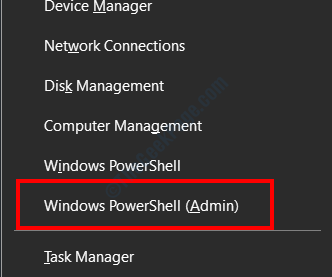
Langkah 2: Ketikkan perintah berikut di jendela PowerShell dan tekan Memasuki kunci:
PowerShell Get-NetConnectionProfile
Setelah perintah berhasil berjalan, restart PC Anda dan periksa kesalahannya.
Perbaiki 9: Perbarui Windows 10
Berikut cara pemotretan yang pasti untuk memperbaiki kesalahan jaringan sebaya 1068 di Windows 10. Silakan perbarui Windows di PC Anda ke versi terbaru.
Langkah 1: Buka Pengaturan Aplikasi di PC Anda dengan menekan Menang + i kunci. Di aplikasi Pengaturan Pilih Pembaruan & Keamanan pilihan.
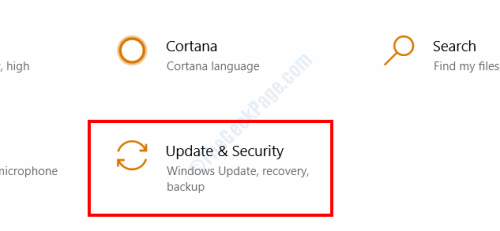
Langkah 2: Di jendela Pengaturan, buka panel kiri dan pilih pembaruan Windows pilihan. Sekarang, buka panel yang tepat dan klik pada Periksa pembaruan tombol.
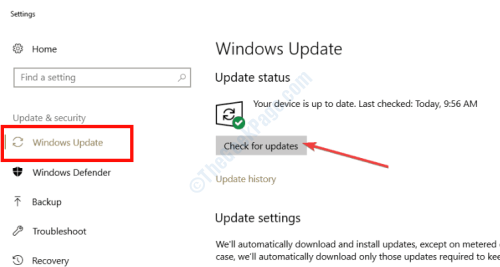
Sekarang, alat pembaruan akan mencari di internet untuk versi Windows terbaru dan akan meminta izin Anda untuk menginstalnya. Ikuti instruksi di layar untuk menginstal pembaruan. Setelah Windows 10 akan diperbarui ke versi terbaru, masalah ini akan diperbaiki.
Perbaiki 10: Ubah Properti Layanan Protokol Resolusi Nama Peer
Dengan mengubah properti dari salah satu layanan Windows bernama Peer Name Resolution Protocol, Anda dapat menghilangkan kesalahan 1068. Untuk membuat perubahan, ikuti langkah -langkah di bawah ini:
Langkah 1: Buka Jasa aplikasi dengan mengikuti prosedur di Langkah 1 dari Fix 2. Di jendela layanan, cari Protokol Resolusi Nama Peer.
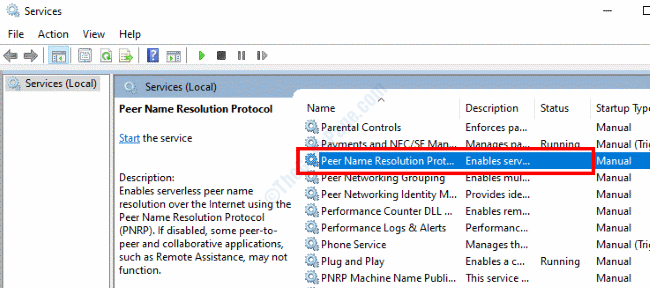
Langkah 2: Klik dua kali pada Protokol Resolusi Nama Peer melayani. Di jendela baru yang terbuka, buka Masuk tab. Di sini, di Masuk sebagai: bagian, pilih Akun Sistem Lokal pilihan. Terapkan pengaturan dengan mengklik Oke.
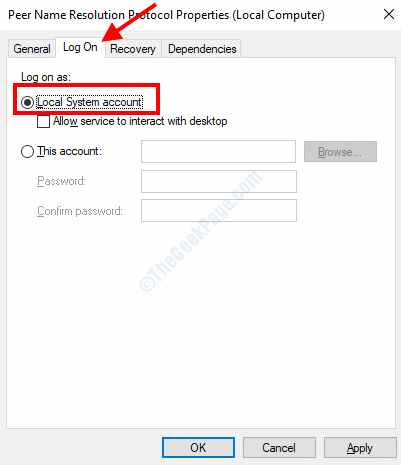
Lihat apakah ini berhasil. Jika tidak, Anda dapat mencoba metode berikut.
Langkah 3: Dalam Masuk tab, pilih Akun ini pilihan. Kemudian, di bagian nama pengguna: Layanan Lokal dan mengosongkan bidang kata sandi. Simpan Pengaturan dan Keluar ke Layar Layanan.
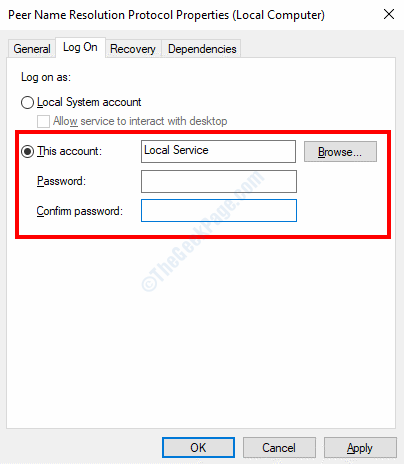
Sekarang, berhenti dan restart Protokol Resolusi Nama Peer layanan dan lihat apakah masalahnya terpecahkan.
Perbaiki 11: Periksa apakah layanan berikut sedang berjalan
Berikut beberapa layanan Windows yang dapat Anda periksa jika sedang berjalan. Jika ada di antara mereka yang tidak berjalan, mulai.
Langkah 1: Buka Jasa jendela dengan mengikuti Langkah 1 dari Fix 2.
Langkah 2: Dalam daftar Layanan, cari layanan berikut. Saat ditemukan, periksa status mereka. Jika layanan tidak berjalan, klik pada Awal pilihan.
- Layanan Lapisan Gateway Aplikasi
- Koneksi jaringan
- Kesadaran Lokasi Jaringan (NLA)
- Pasang dan mainkan
- Manajer Koneksi Otomatis Akses Jarak Jauh
- Manajer Koneksi Akses Jarak Jauh
- Panggilan Prosedur Jarak Jauh (RPC)
- Telepon
Perbaiki 12: Nonaktifkan/Hapus Instalan Antivirus
Juga telah dilaporkan bahwa aplikasi antivirus pihak ketiga adalah alasan di balik kesalahan 1068. Jika Anda memiliki antivirus yang diinstal di PC Anda, Anda harus mencoba menonaktifkannya dan melihat apakah itu membantu kasus ini. Jika tidak, Anda juga harus mencoba menghapus antivirus.
Perangkat lunak antivirus biasanya meninggalkan entri registri dan file residu pada sistem. Untuk memastikan ini tidak menyebabkan masalah, uninstall antivirus menggunakan perangkat lunak penghapus antivirus. Setelah sepenuhnya menghapus antivirus, restart PC Anda dan periksa masalahnya.
Apakah solusi ini membantu Anda menghilangkan kesalahan 1068 di PC Anda? Beri tahu kami di komentar di bawah.
- « Windows Defender tidak akan memulai di Windows 10/11 Fix
- File manajemen windows dipindahkan atau kesalahan yang hilang di fix windows 10 /11 »

